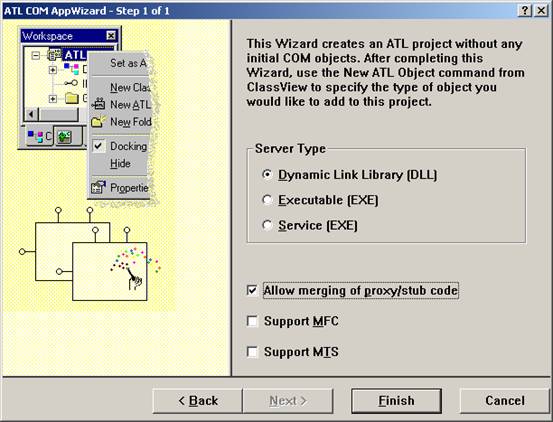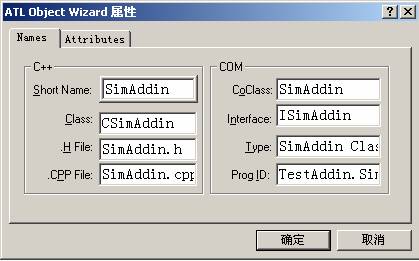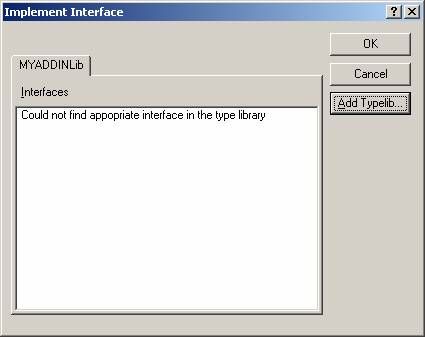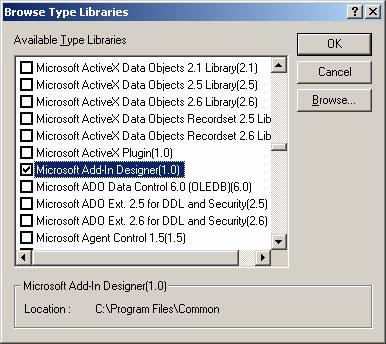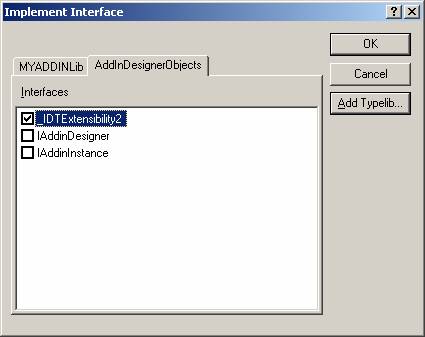用VC6.0编写Word插件(Office2K、XP、2003)(转)
发布日期:2007-01-26 16:15
浏览次数:6484次
标 签:图形用户界面,windows
操 作:下载源文件
文章概要:本文详细介绍了office插件的编写方法,并提供详细源代码。
最近因为工作的需要,学习了一下Office插件的编写方法。在走了不少弯路以后,最后终于把编写插件的原理给搞清楚了,不敢独享,拿出来跟大家共享一下。下面就以Word 2003为例,向大家简单介绍一下。
第一步,利用向导生成一个ATL COM AppWizard的新工程。
图1
在向导的第一个对话框中,服务器类型选择Dynamic Link Library(DLL),然后单击Finish即可。
图2
然后,选取菜单Insert->New ATL Object项,在弹出的ATL对象向导对话框中选中相应Objects对应右侧的Simple Object选项,点击下一步。
图3
在弹出的对话框中ShortName中输入相应名称,点确定完成插入ATL对象。
图4
这样一个简单的基于ATL的COM组件工程就建立成功了。
第二步,通过导入类型库来实现_IDTExtensibility2接口。在ClassView中的新加的类上点鼠标右键,在弹出的右键菜单中选Implement Interface项。
图5
在弹出的实现接口对话框中点击Add Typelib
图6
在弹出的Browse Type Libraries对话框中,选取Microsoft Add-in Designer(1.0)子项,点OK按
图7
在弹出的接口列表对话框中选中_IDTExtensibility2接口,点OK按钮完成导入
这样的话,系统将会自动为你生成空的五个所需接口函数,分别是OnConnection、OnDisconnection、OnAddInsUpdate、OnStartupComplete、OnBeginShutdown。
第三步,通过上面的两个步骤,我们的插件框架已经形成,但是Office怎么知道启动的时候要来把我们的插件Load起来呢?Office的不同组件,例如Word、Excel、Outlook等怎么知道去Load自己的插件呢?答案就是在注册表中加入相应的键值。打开文件视图FileView―>Resource File中的rgs文件,加入以下代码:
HKCU
{
Software
{
Microsoft
{
Office
{
Word
{
Addins
{
''TestAddin.SimAddin''
{
val FriendlyName = s ''WORD Custom Addin''
val Description = s ''Word Custom Addin''
val LoadBehavior = d ''00000003''
val CommandLineSafe = d ''00000001''
}
}
}
}
}
}
}
以上代码由三个需要注意的地方:
1. Office下面的那个子项代表了这个插件是属于那个组件,Word、Excel、Outlook等等。
2. Addins下面的那个子项要写成你添加的COM组件的名字,千万不要照着我的工程的名字照抄。
3. 所有的值两边加的都是单引号,而且要用英文下的单引号,不能用双引号。
这样一个Office插件的框架才算完成,你可以在OnConnection函数中加一些测试代码,看看有没有执行到,如果执行成功才能继续,否则检查上面的步骤有没有错误。
第四步,同时需要import两个office的文件,一个是MSO.dll,另一个是MSWORD.OLB。这两个文件可以在以下位置找到(具体位置与office安装路径有关):
C:\Program Files\Common Files\Microsoft Shared\OFFICE11
C:\Program Files\Microsoft Office\OFFICE11
然后在stdafx.h中加入如下语句:
#import "C:\\Program Files\\Common Files\\Microsoft Shared\\OFFICE11\\mso.dll"
\
rename_namespace("Office") named_guids,exclude("Pages")
using namespace Office;
#import "C:\\Program Files\\Common Files\\Microsoft Shared\\VBA\\VBA6\\VBE6EXT.olb" rename_namespace("VBE6")
using namespace VBE6;
#import "C:\\Program Files\\Microsoft Office\\OFFICE11\\MSWORD.OLB" rename("ExitWindows","ExitWindowsEx")
#import "C:\\Program Files\\Microsoft Office\\OFFICE11\\MSWORD.OLB"
\
rename_namespace("Word"), raw_interfaces_only, named_guids ,exclude("Pages")
using namespace Word;
加完以上代码以后一定要编译一下,看看是否能够成功。引入这两个文件的原因,主要是为了引入一些变量类型,为后面的创建UI作准备。
最后一步,编写代码。在OnConnection加入如下代码:
CComPtr < Office::_CommandBars> spCmdBars;
CComQIPtr spApp(Application);
ATLASSERT(spApp);
HRESULT hr = spApp->get_CommandBars(&spCmdBars);
if(FAILED(hr))
return hr;
ATLASSERT(spCmdBars);
CComVariant vName("MyAddin");
CComPtr spNewCmdBar;
CComVariant vPos(1);
CComVariant vTemp(VARIANT_TRUE);
CComVariant vEmpty(DISP_E_PARAMNOTFOUND, VT_ERROR);
spNewCmdBar = spCmdBars->Add(vName, vPos, vEmpty, vTemp);
CComPtr < Office::CommandBarControls> spBarControls;
spBarControls = spNewCmdBar->GetControls();
ATLASSERT(spBarControls);
CComVariant vToolBarType(1);
CComVariant vShow(VARIANT_TRUE);
CComPtr < Office::CommandBarControl> spNewBar;
spNewBar = spBarControls->Add(vToolBarType, vEmpty, vEmpty, vEmpty, vShow);
ATLASSERT(spNewBar);
CComQIPtr < Office::_CommandBarButton> spCmdButton(spNewBar);
ATLASSERT(spCmdButton);
HBITMAP hBmp =(HBITMAP)::LoadImage(_Module.GetResourceInstance(),
MAKEINTRESOURCE(IDB_BITMAP),IMAGE_BITMAP,0,0,LR_LOADMAP3DCOLORS);
::OpenClipboard(NULL);
::EmptyClipboard();
::SetClipboardData(CF_BITMAP, (HANDLE)hBmp);
::CloseClipboard();
::DeleteObject(hBmp);
spCmdButton->PutStyle(Office::msoButtonIconAndCaption);
hr = spCmdButton->PasteFace();
if (FAILED(hr))
return hr;
spCmdButton->PutVisible(VARIANT_TRUE);
spCmdButton->PutCaption(OLESTR("myAddin"));
spCmdButton->PutEnabled(VARIANT_TRUE);
spCmdButton->PutTooltipText(OLESTR("test1"));
spCmdButton->PutTag(OLESTR("test1"));
spNewCmdBar->PutVisible(VARIANT_TRUE);
m_spCmdButton = spCmdButton;
这样,再次打开word,就可以看到如图一所示的界面效果了。
图9
但是点击时没有响应,最后就让我们来解决这个问题。
1. 在COutlookAddin继承类中加入IDispEventSimpleImpl继承,代码如下:
class ATL_NO_VTABLE COutlookAddin :
public CComObjectRootEx,
……
public IDispEventSimpleImpl<1,COutlookAddin,&__uuidof(Office::_CommandBarButtonEvents)>
2. 声明_ATL_SINK_INFO结构回调参数信息。在OutlookAddin.h文件中加入下面语句:
// 按钮事件响应信息声明 extern _ATL_FUNC_INFO OnClickButtonInfo;
在OutlookAddin.cpp文件中加入定义语句,如下:
// 按钮事件响应信息定义_ATL_FUNC_INFO OnClickButtonInfo ={CC_STDCALL,VT_EMPTY,2,{VT_DISPATCH,VT_BYREF
| VT_BOOL}};
3. 加入Sink映射,如下:
EGIN_SINK_MAP(COutlookAddin)
SINK_ENTRY_INFO(1, __uuidof(Office::_CommandBarButtonEvents),/*dispid*/
0x01, OnClickButton1, &OnClickButtonInfo)
SINK_ENTRY_INFO(2, __uuidof(Office::_CommandBarButtonEvents),/*dispid*/
0x01, OnClickButton2, &OnClickButtonInfo)
SINK_ENTRY_INFO(3, __uuidof(Office::_CommandBarButtonEvents),/*dispid*/
0x01, OnClickMenu, &OnClickButtonInfo)
END_SINK_MAP()
4. 加入事件函数。在OutlookAddin.h中加入声明:
Ctrl,VARIANT_BOOL * CancelDefault);
在OutlookAddin.cpp中加入实现:
// 工具条按钮1点击事件响应函数
void __stdcall CWordAddin::OnClickButton1(IDispatch *
/*Office::_CommandBarButton**/ Ctrl,VARIANT_BOOL * CancelDefault)
{
MessageBox(NULL, "hello", "world", MB_OK);
}
5. 最后,打开或断开与接口的连接。方法如下
在OnConnection接口函数的最后部分,加入下面代码来打开连接:
在OnConnection接口函数的最后部分,加入下面代码来打开连接:
CommandButton1Events::DispEventAdvise((IDispatch*)m_spButton);
在OnDisconnection接口函数中,加入下面代码来断开连接:
CommandButton1Events::DispEventUnadvise((IDispatch*)m_spButton);
综上所述,编写一个简单的office的插件,其实并不难,只要按照步骤一步一步进行,肯定能成功,如果大家在使用过程中有什么疑问,欢迎一起探讨。
相关链接:Office2000下内部COM插件的编程实现
转自:http://www.vckbase.com/index.php/wv/1442
源代码地址:http://www.vckbase.com/Public/Uploads/attach/code/98/myaddin.rar
lhw978 评论道:
http://www.vckbase.com/index.php/wv/1109《使用VC++ ATL实现Office的COM插件》的帖子,除了错误百出外,似乎源代码只适合word 2000,我在word2003编译都失败了。
2013-08-02 03:09 发表
lhw978 评论道:
这个帖子至少源代码能编译运行通过。相比http://www.vckbase.com/index.php/wv/1109</span>《使用VC++ ATL实现Office的COM插件》的帖子,除了错误
2013-08-02 03:08 发表
lhw978 评论道:
文字上的少量错误,通过用beyond compare 工具对比源代码,最终却是编译通过了。
2013-08-02 03:05 发表
DeltaCao 评论道:
内容是对的,文字上不少错误。
2013-01-16 15:35 发表